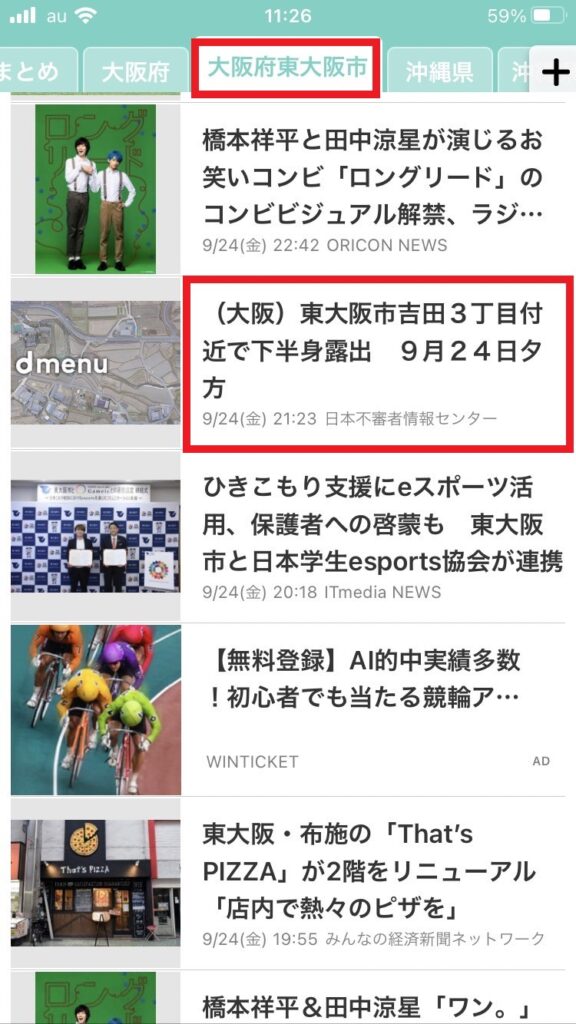目次(各項目へジャンプ)
●アプリのダウンロードが完了しましたら、dmenu ニュースを起動します。
👇ダウンロードがお済みでない方は👇


目次(各項目へジャンプ)
●アプリのダウンロードが完了しましたら、dmenu ニュースを起動します。
👇ダウンロードがお済みでない方は👇
/ クリック \
●アプリを起動できましたら、『規約に同意して利用を開始』をタップして「閉じる」をタップ、トップ画面が表示されれば完了です。
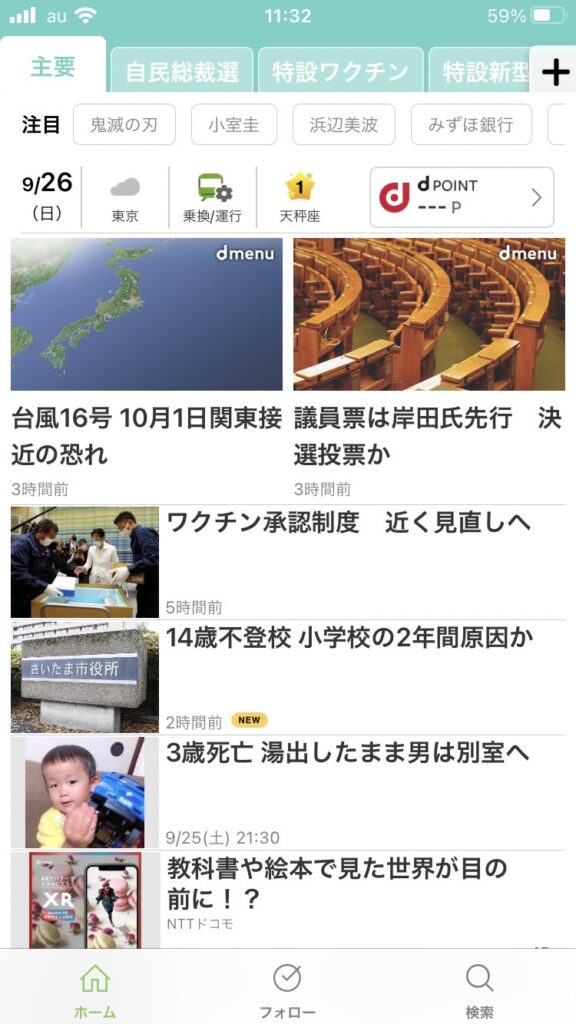
ニュースを見るだけならこの状態で大丈夫なのですが、それだと一般的なニュースサイトやアプリと変わりないので、ぜひ以下で解説する地域設定や気になるタブの設定をしていただき、気になる情報を簡単にチェックできるようカスタマイズして下さいね(・∀・)イイネ!!
やり方はとても簡単なので、下の動画をご覧になれば直ぐにできますよ👌
以上のように、簡単に地元や気になる地域のフォロー設定がいくつでもできて、登録してしまえばホーム画面からいつでも最新のニュースや情報をピックアップで確認することができますので、ぜひ活用してみて下さいね😊
dmenuニュースアプリの他とは違う特長として、先ほどの地域フォロー設定以外にも、お好きなタブを設定しておけば、そのキーワードに関連するニュースや情報だけを集める事が出来る有難い機能があります。
こちらも地域設定同様に簡単ですので、ぜひ活用してみて下さい👍
今回は試しに『スノーマン(Snow Man)』というタブを作成し、それに関連するニュースを集めてみました。
●画面右上の白い歯車マークをタップして、設定を起動します。
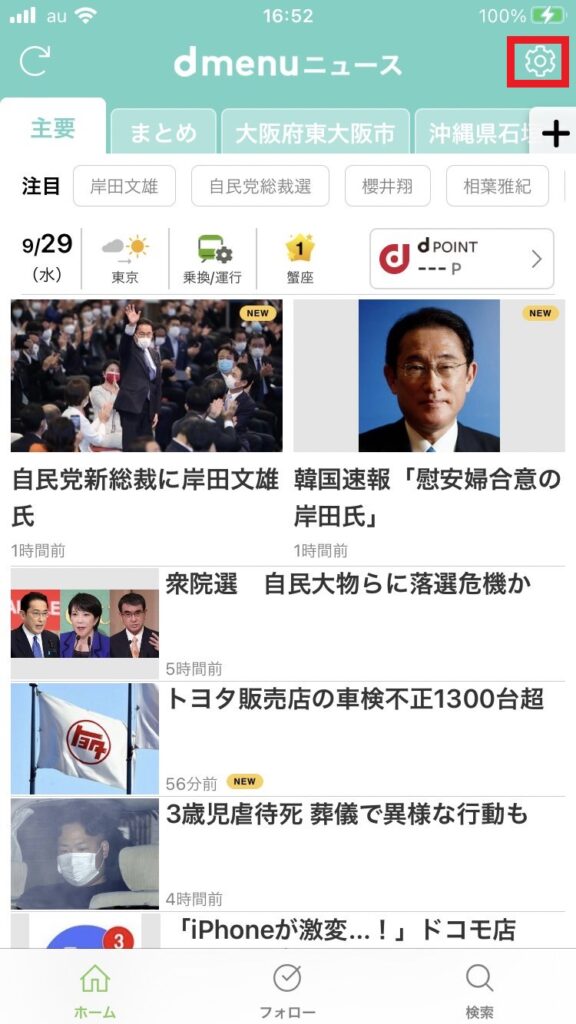
●設定が起動したら『タブの管理・並び替え』をタップします。
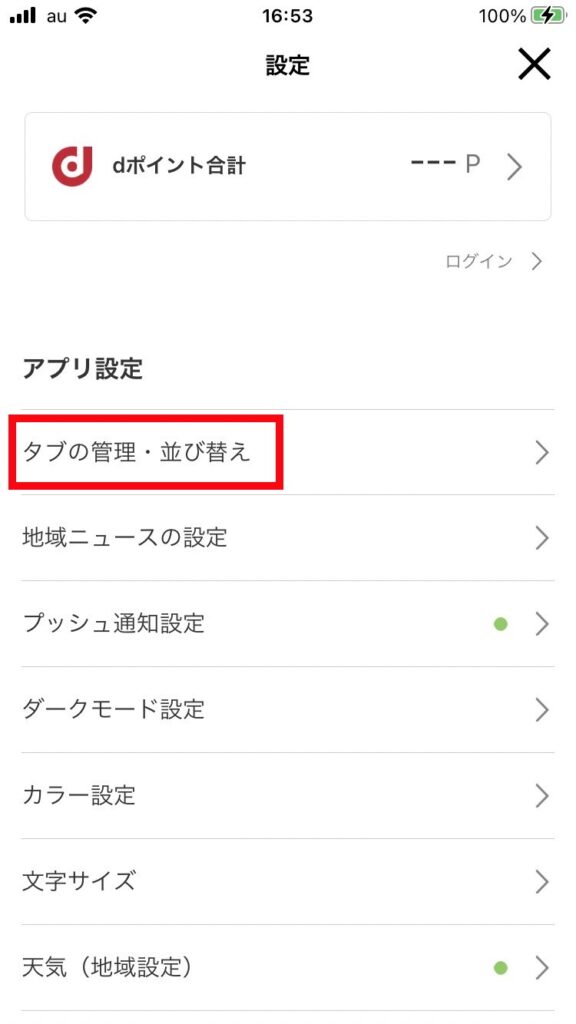
●タブ編集の画面になりますので、画面左上の追加をタップして『検索窓』を表示します。

●検索窓に『スノーマン』と入力すると、関連するキーワードが出てきますので、登録したいキーワードの⊕部分をタップします。
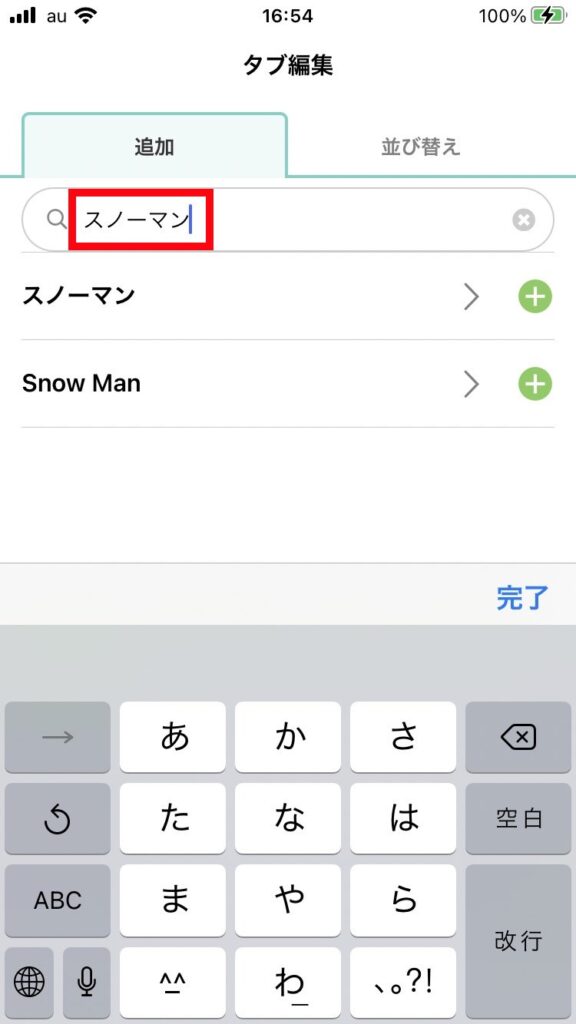
●⊕部分が✔に変わればタブ設定の完了ですので、完了をタップします。
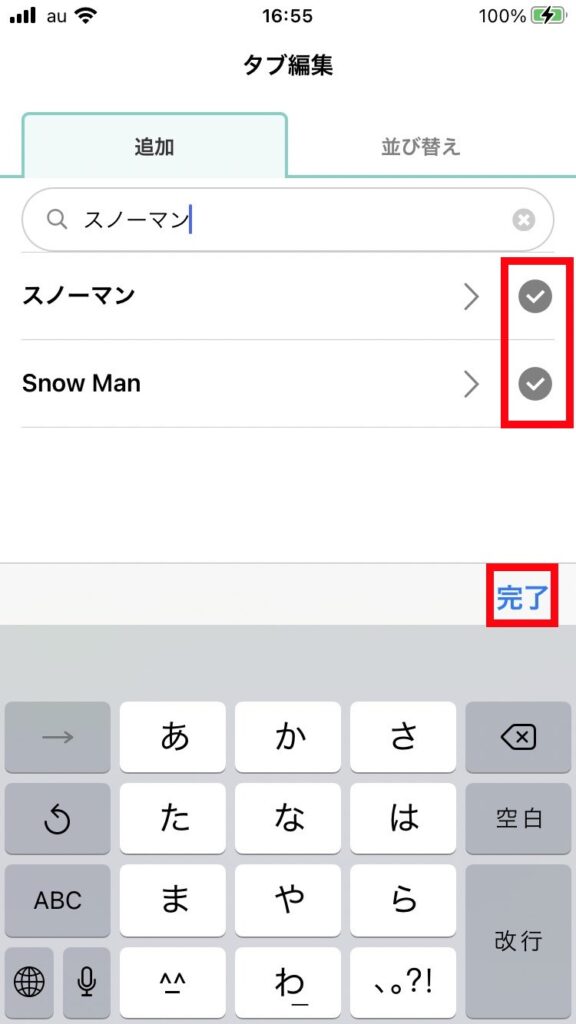
●タブ設定したキーワードの関連ニュースを見るには、フォローボタンをタップすると登録タブの画面が表示されますので見たいタブをタップするか、ホーム画面の上部にタブが表示されていますので、そこから関連ニュースを見ることができます👌
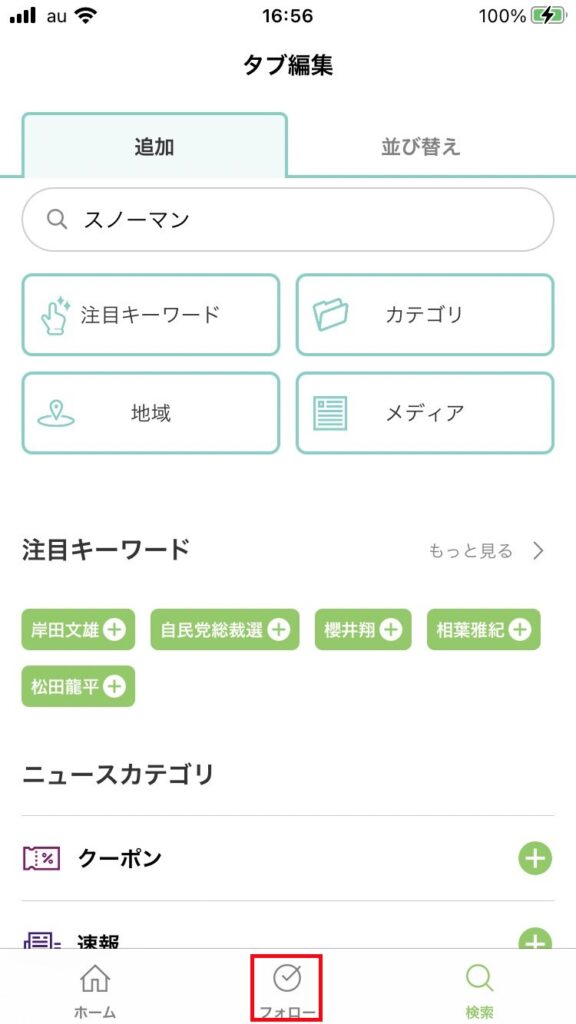
👇 👇 👇

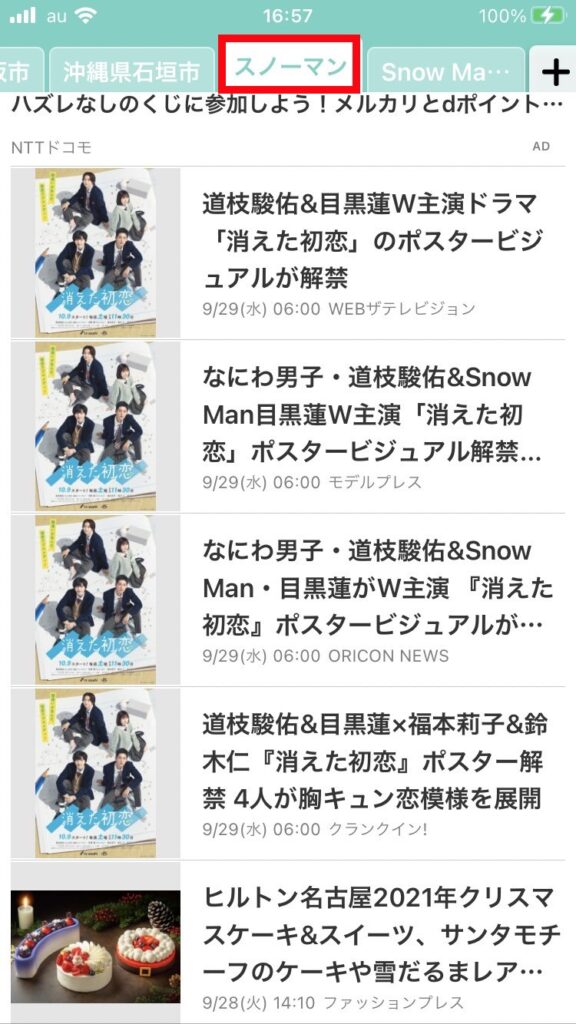
以上のように、あなたが興味のある地域やキーワードに関するニュースだけを集めてカスタマイズできるのが『dmenuニュース』アプリの最大の売りで魅力だと言えます👍
設定するタブが増えてくると、ホーム画面の上部に見えているタブの数が限られてきますので、スライドさせて見たいキーワードや地域などを探さないといけなくなります。
そんな時、常時見るようなタグを手前に表示設定していれば便利ですので、下の動画のようにタグを移動することができますので、ぜひ確認して設定してみて下さい👍
これで興味のあるニュースを先頭に持ってくることが出来ました。
先頭の『主要』タブは動かせないので、主要タブの後ろに興味のあるニュースを並べると良いでしょう。
いかがでしょうか👀
今回はDmenuニュースアプリの紹介および各種設定の解説をしましたが、これまでの一般的なニュースサイトやアプリに比べて、地域設定やキーワードのタブ設定がいくつでもでき、あなたの興味に沿ったニュースアプリに簡単にカスタマイズできてしまうところに私自身も非常に魅力を感じて普段使いしております。
完全無料ですので、ぜひこの機会にダウンロードしていただき、他のサイトやアプリとの違いを実感してみて下さいね(^^)
\ ダウンロードはこちら /
最後まで読んでいただきありがとうございました<(_ _)>
この記事が気に入ったら
フォローしよう
最新情報をお届けします
Twitterでフォローしよう
Follow まっさん@クローズド教材を実践5ケ月目で16.7万PV/月に到達両手を上げる恩送り系ブロガー